Tổng hợp 2 cách cập nhật iOS trên iPhone cho người dùng
Cập nhật iOS trên iPhone là một ý tưởng tốt để đảm bảo bạn luôn sử dụng phiên bản mới nhất và an toàn nhất của hệ điều hành. Apple thường cung cấp các bản cập nhật miễn phí chứa các tính năng mới và bản sửa lỗi bảo mật. Dưới đây là cách cập nhật iOS nhanh nhất của bạn lên phiên bản iOS mới nhất:
Mục lục
1. 2 cách cập nhật iOS trên iPhone cho người dùng
Dưới đây là hướng dẫn cụ thể 2 cách cập nhật iOS trên iPhone:
Cách 1: Cập nhật phiên bản iOS mới qua OTA cho điện thoại iPhone.
Bước 1: Từ màn hình chính của thiết vị, truy cập vào ứng dụng Cài đặt (Setting), chọn Cài đặt chung (General).

Cập nhật iOS trên iPhone qua OTA
Bước 2: Để cập nhật iOS trên iPhone qua OTA, ấn vào chọn mục Cập nhật phần mềm (Update Software). Lúc này hệ thống thiết bị sẽ kiểm tra đã có phiên bản cập nhật mới trên thiết bị, bạn chọn Tải về và Cài đặt (Download & Install) để tiến hành tải bản cập nhật.
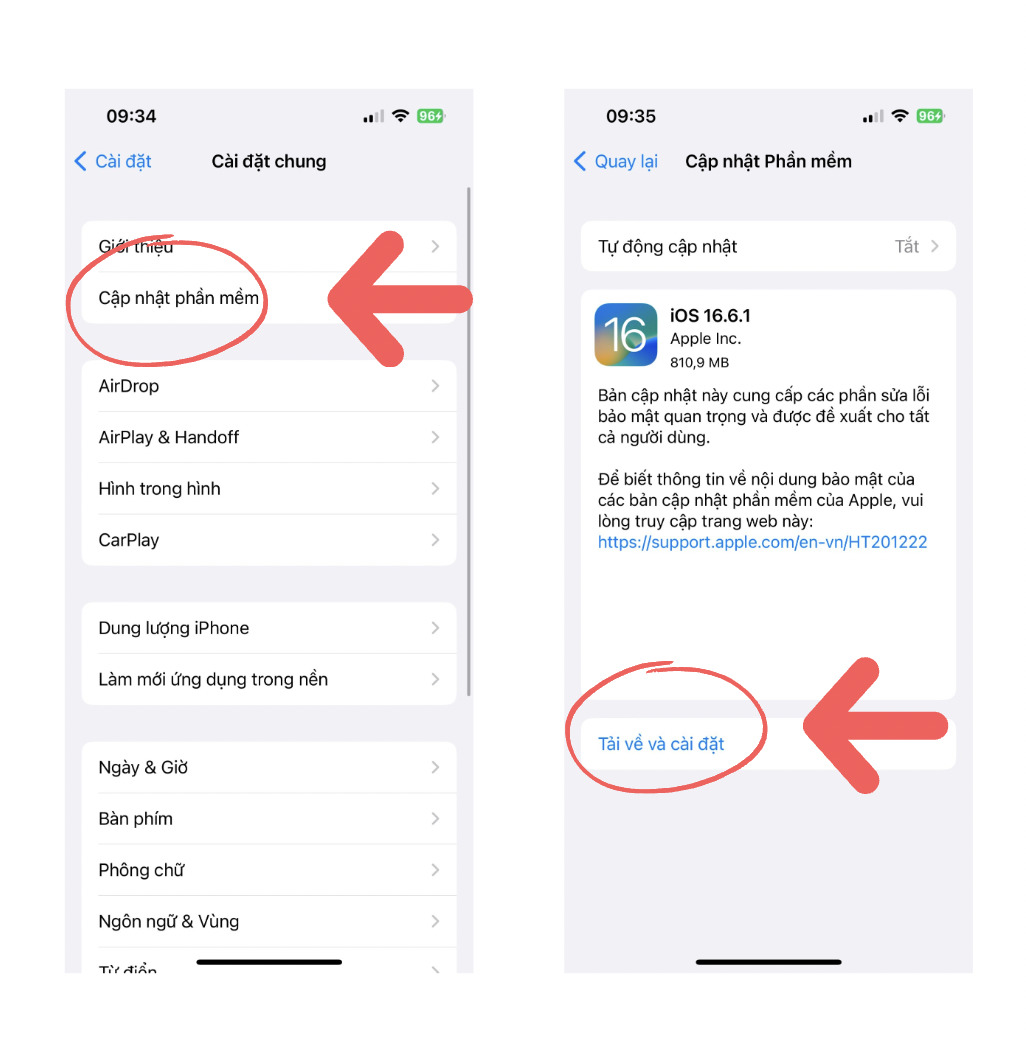
Nâng cấp phần mềm qua OTA
Bước 3: Ngay sau đó chọn Cài đặt bây giờ, hệ thống chương trình sẽ tự động bắt đầu quá trình tải và nâng cấp iOS cho iPhone của bạn.
Lưu ý: Để việc cập nhật bản iOS mới qua OTA an toàn và ổn định, thiết bị di động phải có pin trên 50%.
Bước 4: Hệ thống sẽ tiến hành xác nhận cập nhật, nâng cấp trên iPhone sau đó thiết bị sẽ khởi động lại và cài đặt cập nhật.
Cách 2: Nâng cấp iOS bằng iTunes
Cách thứ hai để nâng cấp iOS 11.1 cho iPhone hiện nay là thông qua iTunes, sau khi bạn đã tìm hiểu cách thực hiện cập nhật iOS 11.1 qua OTA ở bài viết trước đây.
Hướng dẫn nâng cấp iOS bằng iTunes:
Cách cập nhật, nâng cấp iOS bằng iTunes:
Bước 1: Khởi động iTunes trên máy tính của bạn và kết nối thiết bị của bạn với máy tính.
Lưu ý: Trong lần đầu kết nối, cần phải xác nhận độ tin cậy trên iPhone, ấn chọn Tin cậy (Trust) trên màn hình iPhone như hình trên.

Khởi động iTunes và kết nối với thiết bị di động
Bước 2: Trong thanh công cụ của iTunes, bấm vào biểu tượng thiết bị của bạn. Nếu bạn không thấy thiết bị của mình xuất hiện, bạn cần kiểm tra và thực hiện các bước cần thiết.

Cài đặt bản cập nhật bằng iTunes
Bước 3: Để nâng cấp bản iOS mới bằng iTunes, nhấn giữ nút Shift + Click chọn Update, đối với máy Mac chọn nút Command + Click Bước 3 : Để có thể nâng cấp iOS 11.1 bằng iTunes, các bạn ấn giữ nút Shift + Click chọn Update chọn mục Update.
Bước 4: Hệ thống iTunes sẽ yêu cầu người dùng tìm kiếm thư mục chứa file Firmware iOS hiện tại cho iPhone đã được tải ở trên. Sau khi tìm kiếm thấy ấn chọn mục Open File để tiến hành cập nhật nâng cấp bản phần mềm mới bằng iTunes.
Bước 5: Tiếp theo, iTunes sẽ hiển thị một thông báo yêu cầu xác nhận việc cập nhật iOS bằng iTunes. Để xác nhận thực hiện quá trình cập nhật iOS trên iPhone, bạn chỉ cần nhấp vào tùy chọn “Update”.
Bước 6: Ngay sau đó, iTunes sẽ tự động bắt đầu quá trình nạp dữ liệu và cài đặt nâng cấp iOS cho thiết bị iPhone của bạn. Sau khi quá trình này hoàn tất, thiết bị iPhone sẽ tự động khởi động lại một lần nữa. Khi đó, bạn đã hoàn thành việc nâng cấp iOS thành công.
Lưu ý: Trong quá trình thực hiện việc cập nhật và nâng cấp iOS bằng iTunes, hãy đảm bảo rằng kết nối giữa thiết bị iPhone và máy tính vẫn đang hoạt động bình thường.
2. Cách khắc phục lỗi khi iPhone không cập nhật được phần mềm
Khi iPhone gặp sự cố không cập nhật được phần mềm, bạn cần tìm xem lỗi điện thoại bạn gặp và có thể thử các biện pháp sau để khắc phục:
2.1. Tại sao iPhone không cập nhật được phần mềm
Có nhiều lý do khiến iPhone không thể cập nhật phần mềm, bao gồm:
- Dung lượng không đủ: Cần đảm bảo có đủ dung lượng trống để cập nhật.
- Kết nối mạng yếu: Mạng không ổn định có thể gây sự cố khi cập nhật.
- Phiên bản iOS cũ: Cần cập nhật hệ điều hành trước khi cập nhật phần mềm.
- Lỗi hệ thống: Có thể do lỗi hệ thống khiến thiết bị không cập nhật được.
- Thiết bị không được hỗ trợ: iPhone cũ hơn có thể không tương thích với phiên bản phần mềm muốn cập nhật.
Hãy thử các cách khắc phục phù hợp nếu bạn gặp vấn đề khi cập nhật phần mềm trên iPhone của mình.
2.2. Khắc phục lỗi iPhone không cập nhật phần mềm iOS
- Kiểm tra phiên bản iOS đề xuất trên điện thoại
Bước 1: Trên iPhone, vào Cài đặt chọn Cài đặt chung.
Bước 2: Chọn Giới thiệu, và bạn sẽ thấy phiên bản iOS đang được sử dụng hiển thị ở phần Phiên bản phần mềm.
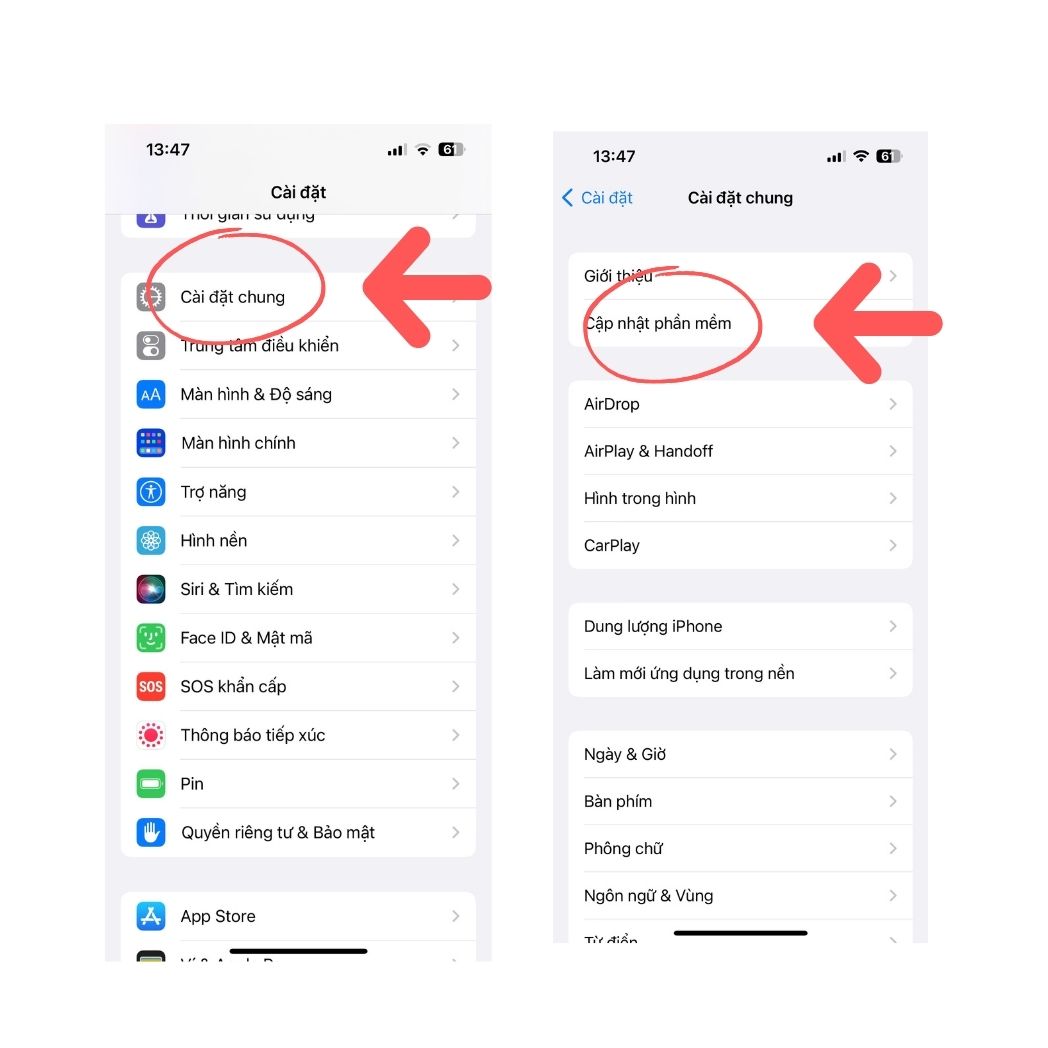
Kiểm tra bản cập nhật trên iPhone đã có sẵn hay chưa
- Không thể kiểm tra được bản cập nhật iOS mới
Lỗi iPhone không xuất hiện bản cập nhật iOS có thể xảy ra khi nhà sản xuất Apple cho ra mắt bản cập nhật mới nhưng trên iPhone chưa kịp cập nhật. Để khắc phục lỗi này, người dùng hay khởi động lại điện thoại iPhone
- Kiểm tra kết nối mạng
Tốc độ và độ ổn định của kết nối internet có tác động trực tiếp đến quá trình kiểm tra và cập nhật phiên bản phần mềm iOS. Nếu kết nối mạng trên thiết bị quá yếu hoặc không ổn định, điều này có thể gây ra sự cố khi kiểm tra và xác minh phiên bản cập nhật iOS.
- Kiểm tra kết nối mạng
Việc kiểm tra kết nối mạng là một bước quan trọng giúp đảm bảo quá trình cập nhật phiên bản phần mềm diễn ra một cách suôn sẻ và nhanh chóng hơn. Trong trường hợp người dùng đã xóa bản cập nhật iOS trên iPhone trước đó nhưng vẫn gặp lỗi khi cập nhật phần mềm, họ có thể thử kiểm tra lại cài đặt DNS của mạng Wifi, khởi động lại router Wifi, hoặc kết nối với mạng Wifi khác hoặc 4G để khắc phục lỗi kết nối mạng.
- Sau lưu iPhone trước khi cập nhật
Sự cố trong quá trình cập nhật rất ít khi xảy ra nhưng để đảm bảo an toàn thông tin bạn cần sao lưu để tránh trường hợp mất dữ liệu. Vì vậy trước khi cài đặt bản cập nhật iOS trên iPhone chính hãy sao lưu dữ liệu trước tiên để đảm bảo an toàn bảo mật.
Cập nhật iOS trên iPhone là cách duy trì hiệu suất, tính bảo mật và trải nghiệm tốt nhất. Hãy luôn thực hiện cập nhật để sử dụng phiên bản mới nhất và bảo vệ thiết bị của bạn.
>> Xem thêm bài viết: Hệ điều hành iOS là gì?

